HP DesignJet T100 and T500 Printer series - User Guide
Table Of Contents
- Introdução
- Como conectar a impressora
- Instalação da impressora
- Personalização da impressora
- Alterar o idioma do visor do painel frontal
- Acessar o servidor da Web incorporado
- Alterar idioma do servidor da Web incorporado
- Acessar o HP Utility (somente Windows)
- Alterar o idioma do HP Utility
- Alterar definição do modo de economia de energia
- Alterar a configuração de desligamento automático
- Alterar o brilho de exibição do painel frontal
- Definir as configurações de rede
- Configurações de segurança do Servidor da Web Incorporado
- Manuseio de papel
- Orientações gerais sobre o carregamento de papel
- Carregar um rolo no eixo
- Carregar um rolo na impressora
- Descarregar um rolo
- Carregar folha única
- Descarregar uma única folha
- Usar a bandeja multifolhas
- Exibir informações sobre o papel
- Conservar o papel
- Alterar o tempo de secagem
- Ativar e desativar o cortador automático
- Alimentação de formulário, com ou sem corte
- Imprimindo
- Impressão móvel
- Imprimir com HP Click
- Imprimir de um computador usando um driver de impressora (somente Windows)
- Configurações avançadas de impressão
- Gerenciamento de cores
- Exemplos práticos de impressão
- Manipulação de cartuchos de tinta e cabeçotes de impressão
- Manutenção da impressora
- Verificar status da impressora
- Cuidados com a impressora
- Limpar a parte externa da impressora
- Relatório de diagnóstico de qualidade de impressão
- Limpar o cabeçote de impressão
- Alinhar o cabeçote de impressão
- Substituir o cabeçote de impressão
- Limpe a faixa do codificador
- Recalibrar o avanço do papel
- Mover ou armazenar a impressora
- Atualização de firmware
- Atualização de software
- Kits de manutenção da impressora
- Acessórios
- Solução de problemas de papéis
- Não é possível carregar o papel
- O tipo de papel não está no driver
- A impressora imprime no tipo de papel errado
- Tipo de papel não corresponde
- O rolo atolou
- A bandeja de várias folhas atolou
- Uma tira fica na bandeja de saída e gera congestionamentos
- A impressora informa que está sem papel quando há papel disponível
- As impressões não caem corretamente no compartimento
- A folha permanece na impressora após a conclusão da impressão
- O papel é cortado quando a impressão é concluída
- O cortador não corta bem
- O rolo está frouxo no eixo
- Solução de problemas de qualidade de impressão
- Dispositivo de impressão geral
- Linhas horizontais na imagem (formação de faixas)
- As linhas são muito espessas, muito finas ou estão faltando
- Linhas denteadas ou irregulares
- Linhas duplicadas ou em cores erradas na impressão
- As linhas estão descontinuadas
- Linhas borradas
- Comprimentos de linha imprecisos
- Toda a imagem está manchada ou granulada
- O papel não está liso
- A impressão está raspada ou arranhada
- Marcas de tinta no papel
- Escorre tinta preta quando a impressão é tocada
- Bordas dos objetos denteadas ou não nítidas
- Bordas dos objetos estão mais escuras do que o esperado
- Linhas verticais de cores diferentes
- Pontos brancos na impressão
- As cores são imprecisas
- As cores estão esmaecidas
- A imagem está incompleta (cortada na parte inferior)
- Imagem está cortada
- Estão faltando alguns objetos na imagem impressa
- Se você ainda tiver um problema
- Solução de problemas do cartucho de tinta e dos cabeçotes de impressão
- Solucionando problemas de comunicação de dados
- Solução de problemas gerais da impressora
- Mensagens de erro do painel frontal
- Atendimento ao cliente HP
- Especificações da impressora
- Glossário
- Índice
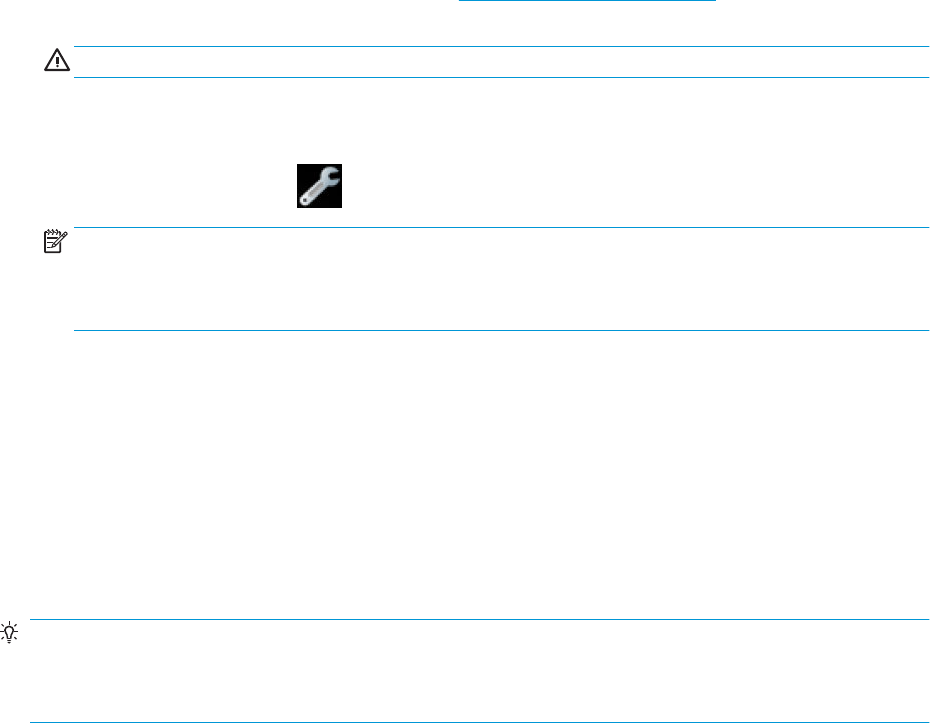
Limpar o cabeçote de impressão pelo Servidor da Web Incorporado
1. Verique se há papel na bandeja de entrada e se o rolo está carregado.
2. Na guia Ferramentas do Servidor da Web Incorporado, clique em Caixa de ferramentas de qualidade de
impressão > Limpar cabeçote de impressão e siga as instruções na tela.
Limpar o cabeçote de impressão usando o HP Utility (somente Windows)
1. Verique se há papel na bandeja de entrada e se o rolo está carregado.
2. na guia Suporte do HP Utility, clique em Limpeza do cabeçote de impressão e siga as instruções na tela.
Alinhar o cabeçote de impressão
O alinhamento preciso dos cabeçotes de impressão é essencial para cores precisas, transições suaves de cores e
bordas nítidas em elementos grácos. A impressora possui um processo de alinhamento de cabeçote de
impressão automático executado sempre que um cabeçote é acessado ou substituído.
Talvez seja necessário alinhar o cabeçote de impressão depois de um congestionamento de papel, ou se estiver
tendo problemas de qualidade de impressão.
1. Carregue o papel que você deseja usar, consulte Manuseio de papel na página 25. Você pode usar um rolo
ou uma folha cortada; recomenda-se papel branco comum.
CUIDADO: Não use papéis transparentes ou semitransparentes para alinhar os cabeçotes de impressão.
2. Verique se a janela está fechada, porque uma fonte de luz forte próxima à impressora durante o
realinhamento de cabeçotes de impressão pode afetar o alinhamento.
3. No painel frontal, pressione e Manutenção da qualidade da imagem > Alinhar cabeçote de impressão.
NOTA: O alinhamento do cabeçote de impressão pode ser iniciado do Servidor da Web Incorporado
(Ferramentas > Caixa de ferramentas de qualidade de impressão > Alinhar cabeçote de impressão) ou do
HP Utility (Windows: Suporte > Alinhamento do cabeçote de impressão; Mac OS X: Informações e qualidade
de impressão > Alinhar).
4. Se o papel carregado for satisfatório, a impressora executa o realinhamento e imprime um padrão de
realinhamento.
5. O processo leva cerca de cinco minutos. Aguarde até o visor do painel frontal indicar a conclusão do
processo antes de usar a impressora.
Se a impressora não conseguir concluir com êxito o alinhamento do cabeçote de impressão, você poderá ser
solicitado a limpar o cabeçote de impressão e tentar novamente.
Substituir o cabeçote de impressão
DICA: Quando o cabeçote de impressão tiver sido substituído, a impressora realizará automaticamente um
alinhamento do cabeçote de impressão no papel carregado. Se quiser realizar o alinhamento do cabeçote de
impressão em outro papel (talvez da bandeja de várias folhas), você pode alterar o papel antes de iniciar esse
procedimento. Recomenda-se papel branco comum.
1. Verique se a impressora está ligada.
2. Se a impressora estiver em uma base, certique-se de que as rodas da impressora estejam travadas (com
a alavanca de freio pressionada para baixo), impedindo o deslocamento da impressora.
PTWW Alinhar o cabeçote de impressão 69










